Synkronoi muistiinpanoja helposti iPhonen ja tietokoneen välillä automaattisesti tai manuaalisesti
Ideoiden katoaminen, koska iPhone-muistiinpanosi eivät näy Macillasi, voi olla turhauttavaa, varsinkin kun vaihdat laitetta työ- tai koulunkäyntiä varten. Kuinka synkronoida muistiinpanoja iPhonesta Maciin pitää kaiken ajan tasalla ja saatavilla riippumatta siitä, missä muokkaat. Tämä opas käsittelee automaattista synkronointia, manuaalisia siirtovaihtoehtoja ja vianmääritysvinkkejä, jotta muistiinpanosi pysyvät aina yhteydessä toisiinsa.

Tässä artikkelissa:
Osa 1. Automaattinen synkronointi
Jotta sinun ei tarvitse huolehtia kaapeleista ja muistiinpanojen manuaalisesta siirrosta, muistiinpanojen automaattinen synkronointi on mahdollista. Kaikki iPhonella tekemäsi muokkaukset näkyvät Mac- tai Windows-tietokoneellasi sekunneissa. Näin käytät iCloudia tai muuta sähköpostitiliä tämän mahdollistamiseksi.
1. iCloudin käyttö (Applen virallinen tapa)
Avata asetukset iPhonessasi.
Valitse Apple ID -nimesi yläreunasta ja valitse iCloud.
Vieritä alas ja napauta Huomautuksia. Vaihda päälle Synkronoi tämä iPhone.
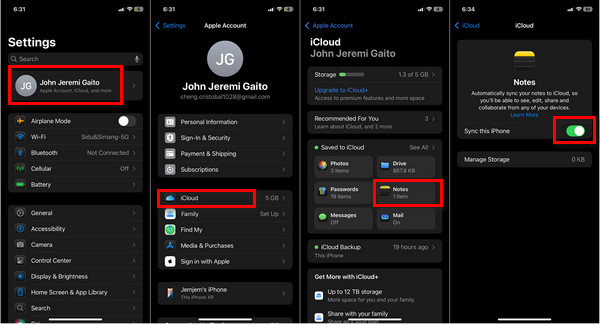
Avaa Muistiinpanot ja tarkista, ovatko muistiinpanosi tallennettuna iCloudiin (eikä iPhoneeni). Jos ne eivät ole, voit siirtää ne napauttamalla kansiopainiketta > Siirrä muistiinpanoa > iCloud-muistiinpanot.
Macillasi Järjestelmäasetukset > Apple ID > iCloud ja vaihda Huomautuksia PÄÄLLÄ.
- Jos sinulla on Windows-tietokone, hanki iCloud Windowsille Microsoft Storesta.
- Kirjaudu sisään Apple ID:lläsi ja ota Muistiinpanot käyttöön iCloud-asetuspaneelissa.
Avaa Muistiinpanot Macillasi tai iCloud.com/notes tietokoneesi selaimessa tarkastellaksesi ja muokataksesi synkronoituja muistiinpanojasi.
2. Toisen sähköpostitilin (esim. Gmail, Outlook) käyttäminen
Jos et halua luottaa yksinomaan iCloudiin, voit synkronoida muistiinpanoja myös sähköpostitilisi kautta.
Napauta iPhonessasi asetukset, sitten Huomautuksia, napauta Tilit.
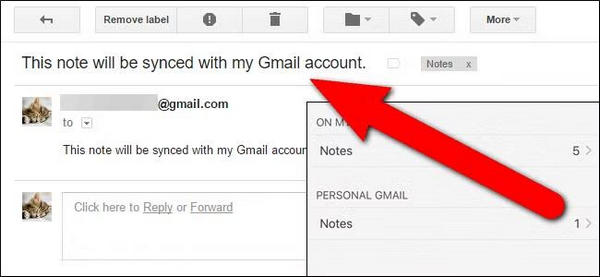
Napauta Lisää tilija valitse sitten jokin sähköpostipalveluntarjoajista: Google, Outlook tai Yahoo.
Kirjaudu sähköpostiisi ja varmista, että tilin synkronointiasetuksissa Muistiinpanot on kytketty päälle.
Avaa Huomautuksia sovellus, napauta Kansiot, ja sinun pitäisi nähdä joko Gmailin muistiinpanot-kansio tai Outlookin muistiinpanot-kansio synkronoidusta tilistä riippuen.
Kirjaudu tietokoneellasi samaan sähköpostitiliin.
- Gmailissa voit mennä osoitteeseen mail.google.com, ja sivupalkissa näet muistiinpanotunnisteen.
- Outlookissa voit siirtyä Outlook.comiin tai Outlook-sovellukseen ja siirtyä Muistiinpanot-osioon.
Osa 2. Manuaaliset siirto- ja varmuuskopiointimenetelmät
Jos haluat Notes-tiedostoista paikallisen varmuuskopion ja haluat hallita niitä, voit siirtää ja viedä Notes-tiedostot manuaalisesti. Tämä on loistava strategia laitteita vaihdettaessa, offline-kopioita luotaessa tai tiedostoja tietokoneella järjesteltäessä.
1. imyPass iPhone Transfer (massasiirtoon)
imyPass iPhone -siirto on iPhonen tiedonsiirto-, synkronointi- ja hallintatyökalu, joka sisältää muistiinpanoja, valokuvia ja musiikkia iPhonen, iPadin, iPodin ja tietokoneiden välillä. Se on vaihtoehto iTunesille ja tarjoaa nopeaa, häviötöntä, turvallista ja joustavaa iPhone-tiedonsiirtoa. Se mahdollistaa iOS-tietojen täydellisen hallinnan.
Asenna työkalu ja yhdistä iPhone
Lataa ja asenna imyPass viralliselta sivustolta imyPass iPhone -siirto Windows-tietokoneellasi tai Macillasi. Käynnistä sovellus asennuksen jälkeen ja liitä iPhone tai iPad tietokoneeseen USB-kaapelilla. Ohjelmisto tunnistaa laitteesi ja on nyt käyttövalmis.

SValitse muistiinpanot
Napsauta vasemmanpuoleisessa paneelissa muutja valitse sitten Huomautuksia vaihtoehto. Muistiinpanoluettelo tulee näkyviin, ja voit esikatsella muistiinpanoja valitaksesi yksittäisiä muistiinpanoja tai valita ne kaikki täydellisen varmuuskopion luomiseksi.
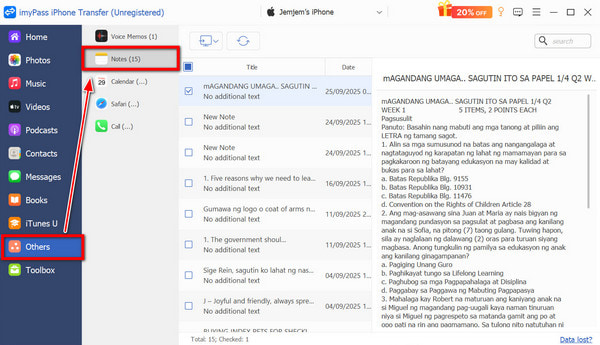
Varmuuskopioi tai vie muistiinpanosi
Jotta muistiinpanojen hallinta olisi järjestelmällistä, imyPass iPhone Transfer tarjoaa mahdollisuuden Vie tietokoneelleValitse jokin vaihtoehdoista, niin muistiinpanot varmuuskopioidaan ja tallennetaan tietokoneellesi.
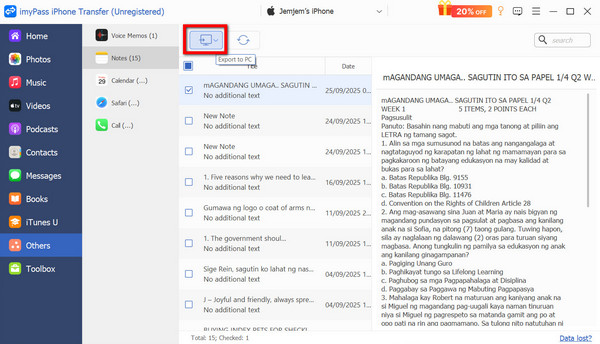
Synkronoi ja hallinnoi tietojasi
Voit myös hallita kuvien, viestien, videoiden, musiikin, kalenterien, puhelulokien, Safari-kirjanmerkkien ja yhteystietoluettelon siirtoa Muistiinpanojen lisäksi. Ohjelmisto tarjoaa myös ominaisuuksia albumien luomiseen, yhteystietojen muokkaamiseen, kaksoiskappaleiden poistamiseen ja tiedostojen muuntamiseen HEIC-tiedostoista JPG- tai PNG-muotoon.
Bonusvinkki:
imyPass iPhone Transfer tukee myös synkronointia iTunes suoraan, joten voit rakentaa iTunes-kirjastosi uudelleen tai hallita sitä avaamatta itse iTunesia.
2. Vie muistiinpanoja PDF- tai tekstitiedostoina
Voit myös viedä muistiinpanosi manuaalisesti varmuuskopiointia tai jakamista varten luettavassa muodossa.
Avaa iPhonessa Muistiinpanot-appi ja napsauta vietävää muistiinpanoa.
Valitse Jaa -painike (neliö, jossa on ylöspäin osoittava nuoli). Vaihtoehdoista voit:
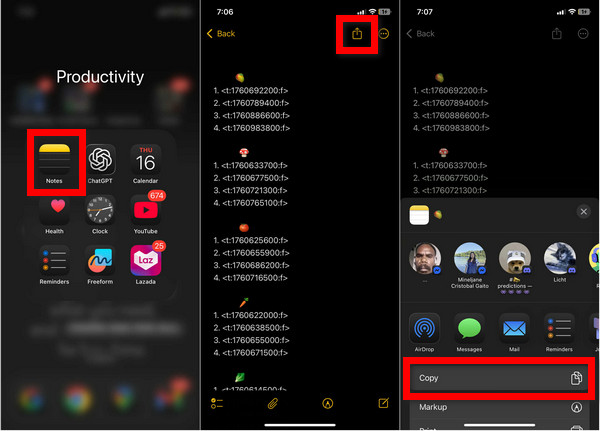
- Valitse Lähetä Kopio > Tallenna tiedostoihin, ja sinulla on tekstipohjainen tiedosto.
- Valita Painaa > Jaa nipistämällä esikatselussa sormia erilleen > Tallenna tiedostoihin tallentaaksesi sen PDF-tiedostona.
Tiedostot-sovelluksessa on viemäsi muistiinpano, joten voit avata sen ladataksesi sen tietokoneellesi AirDropin, Finderin tai Resurssienhallinnan kautta.
Osa 3. Muistiinpanoja ei synkronoida iPhonen ja Macin välillä
Joskus Muistiinpanot eivät synkronoidu oikein iPhonesta Maciin, mahdollisesti pilvi- tai yhteysongelmien vuoksi. Alla olevat vinkit on suunniteltu ratkaisemaan tämä ongelma tehokkaasti.
1. Varmista, että iCloud-synkronointi on käytössä
Varmista, että Muistiinpanot on käytössä iCloudissa molemmissa laitteissa.
- iPhonen osalta tarkista asetukset > [Sinun nimesi] > iCloud > ICloudia käyttävät sovellukset > Näytä kaikki > Huomautuksia.
- Macilla avaa Järjestelmäasetukset > [Sinun nimesi] > iCloud ja ota Muistiinpanot käyttöön.
Vain iCloud-kansioon tallennetut muistiinpanot voidaan synkronoida; iPhonessani- tai Macissani-kansiossa olevat muistiinpanot pysyvät paikallisina kullakin laitteella. iCloud-synkronointi on keskeytetty tai poistettu käytöstä, nämä muistiinpanot eivät päivity laitteiden välillä, ennen kuin yhteys on palautettu.
2. Käytä samaa Apple ID:tä
Jotta molemmat laitteet voivat jakaa iCloud-tietoja, niillä on oltava sama Apple ID iCloudissa. Voit nähdä tämän iPhonen asetuksissa profiilinimesi alta ja Macilla Järjestelmäasetukset-kohdasta.
3. Tarkista internet-yhteytesi ja iCloud-tallennustila
Synkronointiin suositellaan hyvää ja vakaata internetyhteyttä. Sinun on tarkistettava, ovatko molemmat laitteet yhteydessä Wi-Fi-verkkoon tai mobiilidataan. Jos ne ovat muodostaneet yhteyden Wi-Fi-verkkoon, iPhonen on jatkettava synkronointia. Jos Wi-Fi-verkko on yhdistetty ja mobiilidata on päällä, on käytettävä mobiilidataa.
4. Synkronointiasetusten päivittäminen
Toinen vaihe on poistaa muistiinpanojen synkronointi käytöstä molemmissa laitteissa. Odota hetki ja ota se sitten uudelleen käyttöön, koska tämä sovellus yhdistää iCloudisi uudelleen ja usein palauttaa synkronoinnin.
5. Käynnistä laitteet uudelleen
Sekä iPhone että Mac on käynnistettävä uudelleen. Tämä auttaa tyhjentämään väliaikaisen välimuistin, joka saattaa hidastaa synkronointiprosessia. Joissakin tapauksissa iCloud-lukittu iPhone voi myös estää synkronoinnin, kunnes se on avattu ja kirjauduttu sisään oikealla Apple ID:llä.
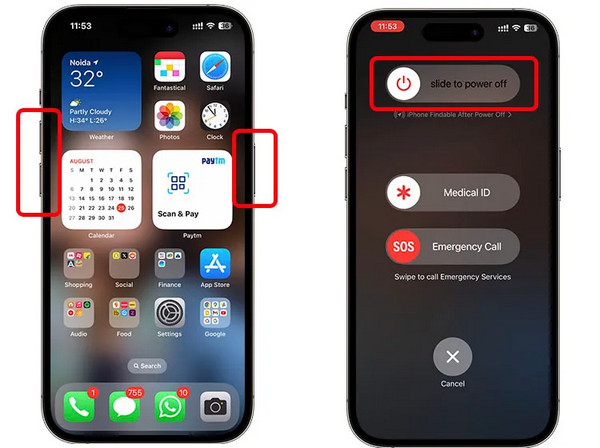
6. Päivitä iOS ja macOS
Vanhentunut teknologia voi johtaa yhteensopimattomuuden ongelmaan. Tämän estämiseksi varmista, että iPhonessasi ja Macissasi on asennettuna uusimmat iOS- ja macOS-päivitykset. Tämä poistaa synkronointiongelmat.
Johtopäätös
Kun kohtaat muistiinpanot eivät synkronoidu iPhonen ja Macin välillä, kyse on yleensä pienistä asetuksista tai yhteysongelmista. Oikeilla asetuksilla ja työkaluilla voit pitää kaikki muistiinpanosi yhdenmukaisina ja helposti saatavilla. Olipa kyseessä sitten iCloud, sähköposti tai manuaalinen siirto, ideasi pysyvät aina synkronoituna.
Kuumia ratkaisuja
-
Siirrä tietoja
-
Palauta tiedot
-
Avaa iOS
-
iOS-vinkkejä

